كيفية إصلاح خطأ تحديث Windows 10 0x80244019
نوافذ / / August 05, 2021
أثناء التحديث نظام التشغيل Windows 10 لقد صادفت الخطأ 0x80244019 ، وهو أحد الأخطاء الشائعة التي يواجهها المستخدمون أثناء محاولة تحديث Windows 10. يتمتع Windows بسمعة سيئة بسبب رموز الخطأ غير القابلة للحل. تحديث ويندوز 10 يحدث الخطأ 0x80244019 بسبب عوامل متعددة ، وأحد العوامل الأساسية هو ملفات التحديث الفاسدة. سترى رسالة الخطأ هذه أثناء تحديث النوافذ عندما يفشل مدير التحديث في التحقق من ملفات التحديث.
يحدث الخطأ عمومًا لأسباب مختلفة مثل برنامج مكافحة الفيروسات ، ومكونات تحديث Windows. قد تكون الخدمات معطلة وأكثر من ذلك بكثير. يمكننا تحديد السبب ، لكن لا يمكننا تحديد السبب. لا يوجد حل عام لهذه المشكلة. ومع ذلك ، هناك بعض خطوات استكشاف الأخطاء وإصلاحها التي يمكنك اتخاذها لحل الخطأ 0x80244019 بسهولة.

جدول المحتويات
-
1 كيفية إصلاح خطأ تحديث Windows 10 0x80244019
- 1.1 الحل 1: أعد تشغيل الكمبيوتر
- 1.2 الحل 2: تشغيل مستكشف أخطاء Windows Update ومصلحها
- 1.3 الحل 3: قم بتشغيل Windows Update في حالة التمهيد النظيف
- 1.4 الحل 4: إعادة تعيين مكونات Windows Update
- 1.5 الحل 5: تعطيل برنامج مكافحة الفيروسات أثناء التحديث.
- 1.6 الحل 6: حذف ملفات التحديث الفاسدة
- 2 خاتمة
كيفية إصلاح خطأ تحديث Windows 10 0x80244019
ومع ذلك ، يمكن حل خطأ التحديث 0x80244019 ببضع خطوات فقط. يساعدنا الكود في تحديد المشكلة. لذلك ، يمكننا مواجهة المشكلة بالحل المناسب. اقرأ الحلول المذكورة أدناه لإصلاح الخطأ 0x90244019.
الحل 1: أعد تشغيل الكمبيوتر
في بعض السيناريوهات ، يمكن للعمليات المختلفة التي تعمل على جهاز الكمبيوتر تغيير عملية تحديث Windows. قد تكون هذه أي لعبة أو أي برنامج لتحرير الفيديو. لا شيء إذا رأيت خطأ التحديث 0x80244019 ، فقم بإعادة تشغيل جهاز الكمبيوتر الخاص بك ، وسيختفي الخطأ ببساطة.
الحل 2: تشغيل مستكشف أخطاء Windows Update ومصلحها
أولاً ، حاول استكشاف أخطاء تحديث Windows وإصلاحها لحل الخطأ 0x80244019.
الخطوة 1) افتح إعدادات الويندوز ، اذهب إلى تحديث Windows والأمان.
الخطوة 2) في الجزء الأيمن من النافذة ، انقر فوق ملف استكشاف الاخطاء التبويب. ثم انقر فوق تحديث ويندوز وحدد ملف قم بتشغيل مستكشف الأخطاء ومصلحها زر.
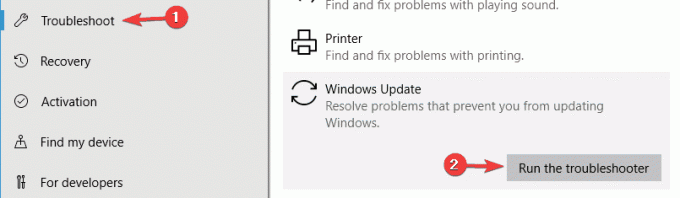
الخطوه 3) بعد اكتشاف النوافذ للأسباب المحتملة للخطأ ، ستظهر لك خيارين ، حدد ضع الإصلاح خيار لحل المشكلة وإعادة تشغيل جهازك. حاول الآن تحديث النوافذ.
الحل 3: قم بتشغيل Windows Update في حالة التمهيد النظيف
قد يؤدي تشغيل Windows بأقل حمل ثم تحديث النوافذ إلى حل المشكلة.
الخطوة 1) اضغط على مفتاح Windows + R. لفتح مربع الحوار "تشغيل" ، اكتب msfconfig ، وانقر على حسنا زر لفتح إعدادات تكوين النظام.

الخطوة 2) اضغط على خدمات علامة التبويب وتحقق من جميع التطبيقات هناك ولكن تحقق أولاً من ملف اخفي كل خدمات مايكروسوفت اختيار.
الخطوه 3) الآن ، انقر فوق أوقف عمل الكل زر وانقر على حسنا زر لتأكيد الإعدادات. أعد تشغيل Windows وحاول تحديث Windows ، وتحقق من حل الخطأ.
الحل 4: إعادة تعيين مكونات Windows Update
قد تكون خدمات تحديث Windows معطلة ، مما يتسبب في حدوث الخطأ ، وستؤدي إعادة تشغيل الخدمة إلى حل المشكلة. لذلك ، افتح موجه الأوامر أولاً عن طريق الكتابة كمد في شريط بحث windows والنقر فوق تطبيق موجه الأوامر. ثم عليك كتابة الأوامر التالية والضغط على Enter بعد كل أمر ، وستكون على ما يرام.
net stop cryptSvc net stop bits net stop msiserver Ren C: \ Windows \ SoftwareDistribution SoftwareDistribution.old Ren C: \ Windows \ System32 \ catroot2 Catroot2.old net start wuauserv net start cryptSvc net start bits net start msiserver
قم الآن بتشغيل Windows Update وتحقق من حل مشكلتك.
الحل 5: تعطيل برنامج مكافحة الفيروسات أثناء التحديث.
إذا كنت تستخدم أي تطبيق مكافحة فيروسات تابع لجهة خارجية ، فمن المحتمل أن تكون خدمات مكافحة الفيروسات متعارضة مع خدمات تحديث Windows. لذلك قم بتعطيل برنامج مكافحة الفيروسات مؤقتًا أثناء التحديث. ومع ذلك ، يمكن لبرنامج مكافحة الفيروسات الافتراضي لنظام Windows أن يفعل الشيء نفسه ويمكن أن يتسبب في حدوث خطأ 0x80244019. لذلك ، انتقل إلى الإعدادات> تحديث وأمن windows> أمان windows> الحماية من الفيروسات والتهديدات وقم بتعطيل الحماية في الوقت الفعلي. الآن قم بتحديث النوافذ ، يجب أن يؤدي هذا إلى حل المشكلة.
الحل 6: حذف ملفات التحديث الفاسدة
السبب الرئيسي وراء ظهور رسالة خطأ Windows Update 0x80244019 هو بسبب ملفات التحديث التالفة. كل ما عليك فعله هو حذفها وإعادة تنزيلها للتحديث تلقائيًا.
الخطوة 1) افتح مدير الملفات وانتقل إلى الكمبيوتر> القرص المحلي C> Windows> توزيع البرامج> تنزيل مجلد.

الخطوة 2) الآن ، احذف جميع الملفات الموجودة في هذا المجلد وأعد تشغيل جهاز الكمبيوتر الخاص بك.
خاتمة
قد يكون خطأ تحديث Windows 10 0x80244019 خادعًا في التعامل معه ، ولكنه خطأ بسيط للعمل معه. لن يتلاعب رمز الخطأ هذا ببرنامجك اليومي المعتاد ، ولكن من المؤكد أنه من المزعج رؤية رسالة الخطأ المنبثقة في كل مرة. لذلك يمكنك اتباع مجموعات استكشاف الأخطاء وإصلاحها أعلاه لإصلاح المشكلة بنفسك. في حالة وجود أي مشاكل ، يمكنك التعليق أدناه. سنكون سعداء لمساعدتك.
اختيار المحرر:
- كيفية إصلاح الخطأ 0xc0000409 في نظام التشغيل Windows 10
- إصلاح رمز خطأ تحديث Windows 10 0x8007007e و 0x80073712
- كيفية إصلاح رمز خطأ Windows 10 800f0922
- خطأ DISM 2 في جهاز كمبيوتر يعمل بنظام Windows 10؟ كيف تصلح؟
- دليل لإصلاح تثبيت آخر قيد التقدم بالفعل Error Code 1500؟
راهول طالب في علوم الكمبيوتر وله اهتمام كبير بمجال موضوعات التكنولوجيا والعملات المشفرة. يقضي معظم وقته إما في الكتابة أو الاستماع إلى الموسيقى أو السفر في أماكن غير مرئية. يعتقد أن الشوكولاتة هي الحل لجميع مشاكله. الحياة تحدث ، والقهوة تساعد.



